Crocoblock İnceleme Artıları ve eksileri (2021) | Satın Almalısınız?
Yayınlanan: 2018-10-28Bugün, kısa sürede bir web sitesi yapmanın birçok yolu var. Sayfa oluşturucular sizi karmaşık bir süreçten kurtaracak olsa da, çevrimiçi projenize profesyonellik görünümü eklemek için hala başka bir şeye ihtiyacınız var.
Harika bir web sitesi oluşturmak için güvenilir sayfa oluşturucuya ve eklentilere ihtiyacınız var. Ve Crocoblock aboneliği size bu unsurları sağlar.
Crocoblock, Elementor kullanıcıları için tonlarca Elementor eklentisi, yığınlarca önceden oluşturulmuş demo sitesi ve Elementor şablonu (Crocoblock dinamik şablonlarını ve açılır pencerelerini kontrol edin) ve Kava Pro adlı esnek, çok amaçlı bir temel tema ile birlikte gelen bir araç takımıdır.
Bir çevrimiçi mağaza başlatmak için mega menülere, tema bloklarına ve hatta bir WooCommerce temasına erişim elde edeceksiniz. Ve belki şimdi bir web sitesi oluşturmak için ne gerektiğini tam olarak anlamıyorsunuz, ancak Elementor'un sezgisel arayüzü yol boyunca sizi yönlendirecektir.
Crocoblock hizmeti ile projenizi tüm internet topluluğuna sunma fikriniz gerçeğe dönüşecek.
Elementor sayfa oluşturucuyu güçlendirmek için bir dizi JetPlugins alacaksınız - kapsamlı ve güçlü bir araç, kelimenin tam anlamıyla her türlü karmaşıklığa sahip projeleri tam anlamıyla sıfırdan oluşturmak için yeterli. Elementor hakkında daha fazla bilgi için Elementor ücretsiz ve Elementor profesyonel karşılaştırmamı kontrol ettiğinizden emin olun.
Crocoblock hizmetine abone olarak şunları alacaksınız:
- Elementor için 18 güçlü JetPlugins (JetPlugins incelemesine bakın);
- 1000 önceden tasarlanmış blok, önceden hazırlanmış sayfa şablonları;
- Farklı konularda 47 görünüm;
- şık Kava teması (ücretsiz olarak kullanılabilir);
- web sitenizi geliştirmek için haftalık faydalı güncellemeler.
Bu Crocoblock incelemesinde, size Crocoblock + Elementor işlevselliğine genel bir bakış sunacağım. Bunlar sadece genel özellikler ama bence Crocoblock hizmetinin ne kadar sorunsuz çalıştığını göstermenin en iyi yolu bu.
Timsah İncelemesi
Crocoblock araçlarına, Müşterinizin İndirilenler bölümündeki hesabından erişilebilir. Hızlı kurulum için paketi kullanın veya ayrı olarak kurmak için eklentileri, görünümleri veya şablonları indirin.
Zaten bir sürü WordPress web sitesi kurduysanız, eklentileri tek tek yüklemeyi seçebilirsiniz. Değilse, Süper Kolay Kurulum Paketini kullanmanızı tavsiye ederim. Projeniz için hangi eklentilerin gerekli olduğundan tam olarak emin değilseniz size yardımcı olacaktır.
Birkaç tıklamayla bununla başa çıkmanıza yardımcı olacak aracın adı JetThemeWizard . Crocoblock'un paketinde gelir.
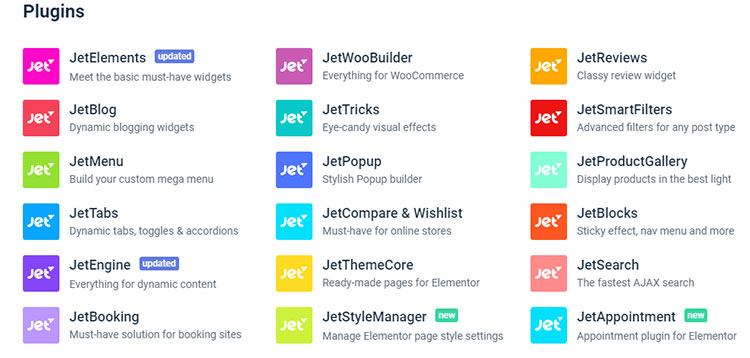
Bu, gelecekteki web siteniz için Kava temasını , JetPlugins'i ve dış görünümü yükleyen bir eklentidir. Bu öğeleri ayarlamak için bir eklenti olarak JetThemeWizard'ı yüklemeniz gerekir. Birkaç dakika içinde kurulum rotası boyunca size rehberlik edecektir.
Kurulum tamamlandıktan sonra, WordPress Kontrol Panelinizde Crocoblock göreceksiniz. Crocoblock Dashboard aşağıdakilere erişmenizi sağlar:
- lisans anahtarınız;
- emrinizde olan JetPlugins ve dış görünümler;
- Doğrudan kontrol panelinden yedeklenebilen ve güncellenebilen Kava teması;
- konum ilişkileri ayarları;
Ayrıca, kullandığınız dış görünümü değiştirmek , eklentileri etkinleştirmek, devre dışı bırakmak veya yükseltmek, Crocoblock Dashboard işlevini kullanarak tema kitaplığını yenilemek çok kolaydır .
Dış görünümleri veya önceden tasarlanmış blokları ayrı olarak kurmaya karar verdiğinizde ve şablonu veya başka herhangi bir ekstra JetPlugin'i kullanmak istemiyorsanız, JetThemeCore eklentisini indirebilirsiniz.
Ayrıca Crocoblock'u yönetici paneline taşıyacaktır. Ve uygun dış görünümleri, önceden tasarlanmış sayfaları, blokları, üstbilgileri ve altbilgileri seçebileceksiniz.
Crocoblock ile Web Sitesi Nasıl Yeniden Tasarlanır?
Crocoblock kaplamalarından birini seçtiğinizde, standart üst bilgi ve alt bilgi otomatik olarak eklenir. Böylece JetThemeCore, bu tasarımları özelleştirmenize, sayfadaki konumlarını ve diğer seçenekleri değiştirmenize yardımcı olacaktır.
Web sitenizin tüm sayfaları veya bazıları için farklı üstbilgiler ve altbilgiler seçebilir ve daha fazla sayfa oluşturabilirsiniz.
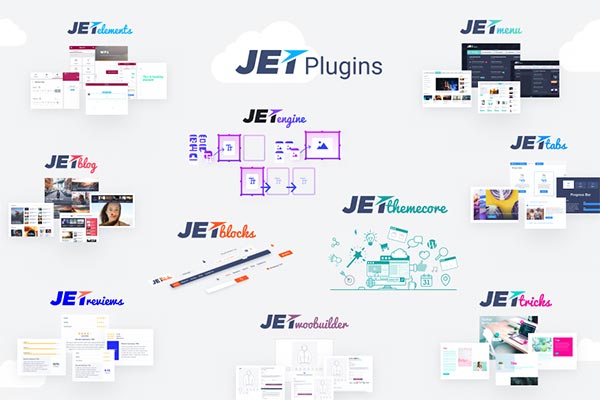
Üstbilgi ve altbilgi düzenlerine erişmek için, Crocoblock'un hesabı > Kitaplığım , Üstbilgi (Altbilgi) bölümündeki sonraki adımı izlemeniz ve Yeni Ekle düğmesine basmanız gerekir. Veya mevcut üstbilgi (altbilgi) tasarımını seçin ve tasarlamaya başlamak için "Elementor ile Düzenle" seçeneğine gidin.
Elementor düzenleyicide yeni bloklar ve düğmeler ekleme fırsatınız olacak, ancak JetThemeCore ile bu çok daha kolay olacak. Üstbilgi ve altbilgi düzenlerini göstermek için bir Sihirli Düğmeye , önceden şekillendirilmiş bloklardan oluşan bir kitaplığa ve çeşitli konularda bir dizi şık sayfaya sahiptir.
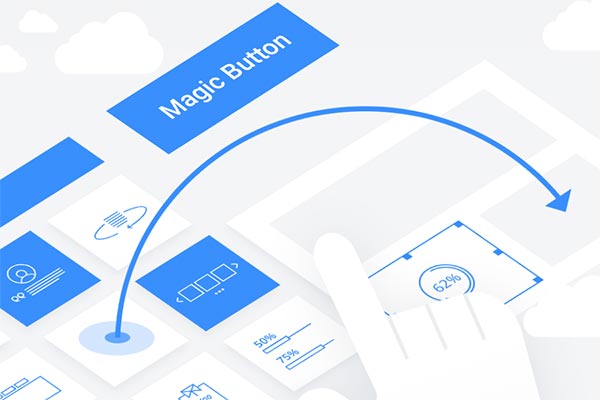
Sadece favori temanızı seçin ve sayfaya eklemek için Ekle seçeneğini seçin. Stil parametrelerini, türleri, renkleri değiştirerek, blok ekleyerek veya kaldırarak ve uygun bir düzen oluşturmak için widget'ları değiştirerek diğer Elementor şablonlarını da aynı şekilde düzenleyebilirsiniz.
Temanızı tasarlamayı bitirdiğinizde, Kaydet (Güncelle) düğmesine basın ve Ayarlar > Koşullar'a gidin. Burada oluşturduğunuz tasarımın durumunu değiştirebilirsiniz.
Ayrıca yeni Tek Gönderi sayfa düzenini tüm web sitesine, herhangi bir gönderi türüne, bir gönderiye veya bir kategoriye veya etikete vb. ayarlayabilirsiniz. Tema bölümleri şablonlarını, üstbilgi ve altbilgileri kullanmak sezgisel olarak basittir.
Mega Menü Ekle
Mega menüye sahip siteler daha profesyonel görünür ve daha kullanışlıdır. Bir mega menü, içeriği mümkün olan en iyi şekilde eklemeye ve yapılandırmaya yardımcı olur.
Örneğin, ayrı bir sayfa oluşturmak yerine, iletişim bilgilerini ve formu mega menüye dahil edebilir ve menüdeki Kişiler bloğu altında gösterilmesini sağlayabilirsiniz.
Ve tıpkı JetThemeCore'da olduğu gibi, Elementor ile kolayca bir mega menü kurmak için Crocoblock paketinde sizi bekleyen bir JetMenu eklentisine ihtiyacınız olacak.
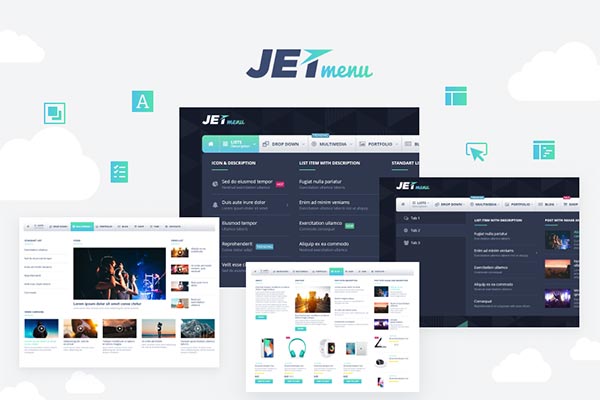
Elementor ile tasarlanan başlığa yerleştirmek için Mega Menü widget'ını kullanabilir veya dikey bir mega menüye sahip olmak istiyorsanız bir Dikey Mega Menü widget'ı uygulamanız gerekir.
Sadece birkaç tıklamayla yapabilirsiniz. Widget'ı menünüzü bulmak istediğiniz sütuna yerleştirin, menülerden birini seçin ve stil ayarlarını uyarlayın.
Belirli bir öğe için bir mega menü oluşturmak için Görünüm > Menüler sekmesine gitmeli ve burada imleci mega menü ekleyeceğiniz menü öğesinin üzerine getirmelisiniz.
JetMenu'yu göreceksiniz – mega menü öğesi parametrelerini düzenlemek için açın. Düzenleyiciye erişmek için Mega Alt Menüye geçin ve Mega Menü Öğesi İçeriğini Düzenle adlı düğmeyi seçin.
Ve şimdi web sitenizin içeriğini yayınlama ve tasarlama süreci en büyük zevk ve eğlenceye dönüşecek. Satır, sütun, blok vb. Oluşturmak gibi yapısını özelleştirebilirsiniz.
Tüm bu yaratıcı süreç tamamlandığında Kaydet butonuna basmayı unutmayınız.
Özel Gönderi Türleri Oluşturun
Bazen, yalnızca varsayılan olanlardan daha fazla gönderi türü (ayrıca sayfalar ve ürünler) oluşturmanız gerekebilir. Filtreler ve kategoriler içeren bir portföy oluşturmanız gerekebilir. JetEngine eklentisi bunu yapmanıza yardımcı olacaktır.
Bu eklentiyi kurup açın ve WordPress Kontrol Paneline taşıyabileceksiniz. Yeni bir gönderi türü oluşturmak için JetEngine > Gönderi türleri'ne gidin ve buraya aşağıdaki bilgileri girin:
- gönderi başlığı ve bilgi;
- Etiketler;
- Gösterge Tablosundaki simge;
- Hiyerarşi;
- Düzenleyici, Başlık alanı, Küçük Resimler, Revizyonlar vb.
Burada ayrıca meta veriler için daha fazla alan eklemek, tekrarlayıcılar, medya vb. eklemek gibi diğer özellikleri de göreceksiniz. Ve her şey bittiğinde, WordPress Dashboard'da yeni gönderi türünü göreceksiniz. Böylece, şimdi yeni benzer gönderiler oluşturabilirsiniz.
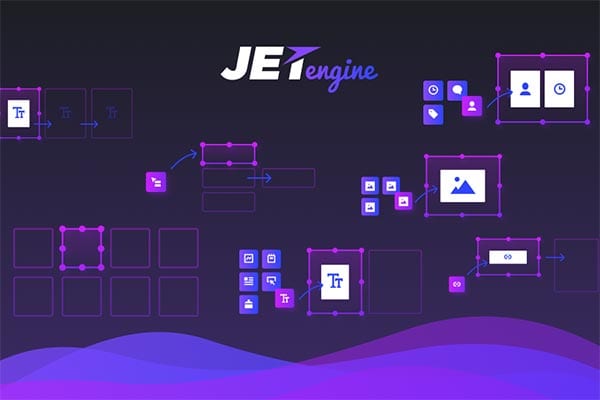
JetEngine ayrıca taksonomileri özelleştirmeye ve özel gönderi türlerine ve terimlere yeni düzenler eklemeye izin verir. Bununla çalışmak için JetEngine > Listeler'e gitmeniz , yeni bir liste eklemeniz ve widget'lar tarafından verilerin alınacağı kaynağı seçmeniz gerekir.
Bundan sonra, çeşitli düzenler ve dinamik içerik widget'ları (Dinamik Alan, Meta, Görüntü, Tekrarlayıcı, vb.) koleksiyonuyla yeni bir gönderi şablonu oluşturabileceksiniz.
Bu tür şablonlar her özel gönderiye uygulanacaktır. Belirli bir gönderiye özel içeriği sergileyecekler ve JetEngine ile oluşturduğunuz şablondaki stil parametrelerini kullanacaklar.

Arşiv Sayfaları Ekle
Özel gönderi türü şablonlarını kullanırken, büyük olasılıkla Arşiv sayfasında gönderiler veya terimler oluşturmanız gerekecektir. Bu durumda hem JetEngine hem de JetThemeCore eklentileri faydalı olacaktır. Elementor ile Arşiv sayfası temasını ekleyip özelleştireceksiniz.
Bunları dinamik içerik için zengin bir widget seti sunan JetBlog eklentisi ile birleştirirseniz, web sitenizi yükseltir ve listeler ve döşemeler halinde düzenlenmiş gönderileri veya gönderi türlerini sergilemesini sağlarsınız.
Özel bir Arşiv sayfası oluşturmak için Crocoblock > Kitaplığım > Arşiv'e gidin ve burada Yeni Ekle'yi seçin. Artık Akıllı Gönderi Kutucukları, Akıllı Gönderi Listeleme veya Listeleme Izgarası gibi dinamik içeriğin sunulmasına ve filtrelenmesine izin veren widget'ları etkinleştirebilirsiniz.
Ayrıca, bu tür öğeleri Arşiv sayfalarına eklemeye yardımcı olan Gezinme Okları ve Sayfalandırma Okları widget'ları da vardır. Ekledikten, düzenledikten, sildikten ve tekrar ekledikten sonra (her zaman olur, bu yüzden bunun sadece doğal bir süreç olduğunu unutmayın), temanın parametrelerini ayarlayabilir ve konumunu ayarlayabilirsiniz.
Crocoblock ile İçerik Nasıl Düzenlenir?
Bir web sitesi tasarlarken, ilham alma yolunda durabilir ve sahip olduğunuz sayfalara daha da fazla içerik ekleme veya benzersiz içeriğe sahip yeni sayfalar oluşturma ihtiyacı hissedebilirsiniz.
Crocoblock abonelik hizmeti, bunun için size birçok eklenti sağlar. JetAppointments, JetThemeCore, JetStyleManager, JetBooking, JetBlocks, JetTricks, JetReviews, JetTabs, JetMenu (JetMenu incelemesine bakın), JetWooBuilder, JetSmartFilters, JetPopup, JetSmartGallery, JetCompareWishlist, JetSearch, JetBlog, JetSearch, JetBlog,
1. JetElements , Elementor için en popüler eklentilerden biridir. Bu eklenti, Elementor düzenleyiciniz için 30'dan fazla güçlü widget ile donatılmıştır.
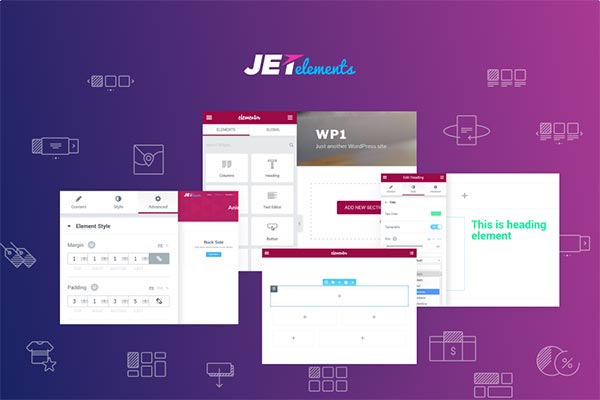
JetElements ile fiyatlandırma tabloları, animasyonlu kutular ve karusellerden WooCommerce öğelerine ve gelişmiş haritalara kadar her türlü içerik modülü oluşturabilirsiniz . Ayrıca paralaks efektli mizanpajları canlandırmak için işlevsellik sağlar.
2. JetBlog – Bu pencere öğesi, sayfalara dinamik içerik eklemenize yardımcı olur. Dinamik içerik eklemek için Akıllı Liste ve Akıllı Döşeme widget'larını içerir.
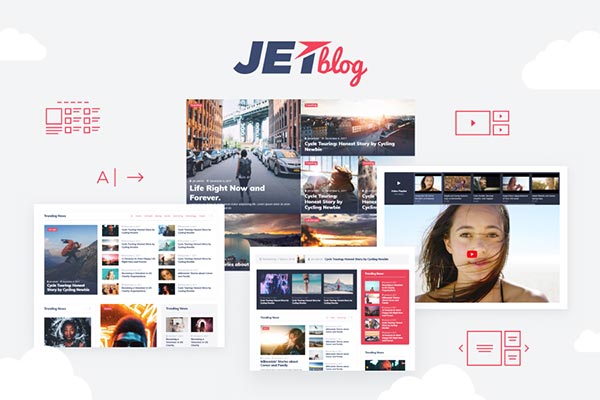
Bu, yeni gönderiler yayınlandığında içeriğinin otomatik olarak değişeceği anlamına gelir. Ayrıca, sorgu gönderileri oluşturmanın kolay bir yolunu sağlar ve özel alanlar içerir.
3. JetTabs – Elementor ile tasarlanan şablonları sekmelerin ve akordeon bloklarının içine yerleştirmek için bu eklentiyi kullanın.
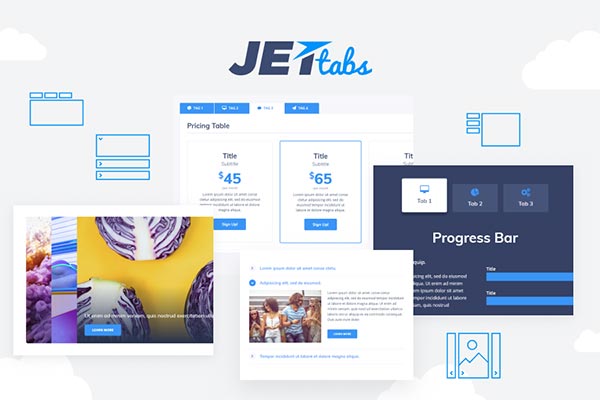
4. JetBlocks – Bu eklenti ile özel üstbilgiler ve altbilgiler tasarlayabilirsiniz. Giriş formlarını, alışveriş ve WooCommerce sepetlerini, arama ve kayıt formlarını, hamburger panellerini vb. üstbilgi ve altbilgilerinize sürükleyip bırakabilirsiniz.
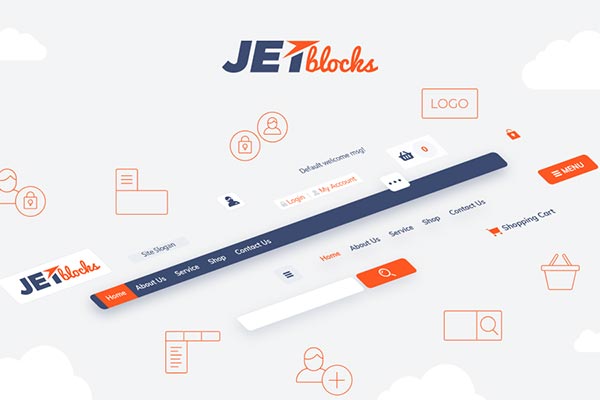
Bir başka harika özellik de JetBlocks'un yapışkan bloklar oluşturmaya izin vermesidir, böylece istediğiniz zaman herhangi bir tema için yapışkan bir başlık oluşturabileceksiniz.
5. JetTricks – Bu eklenti, Elementor sayfalarına daha muhteşem görsel efektler ekler.
Animasyonlu araç ipuçları, widget'lar için paralaks efektleri, bölüm parçacıkları ve diğer birçok eğlenceli özellik ile web sitesinin tasarımını daha göz alıcı ve canlı hale getirmek için geniş bir görsel efekt koleksiyonuna sahiptir.
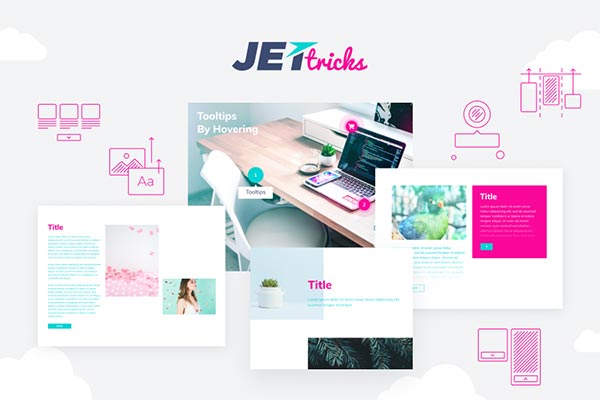
Aç ve Daha Fazla Görüntüle seçenekleriyle içeriğinizin daha kompakt görünmesini sağlayın.
6. JetReviews – Elementor tarafından oluşturulmuş sayfalarda incelemeleri görüntülemek içindir .
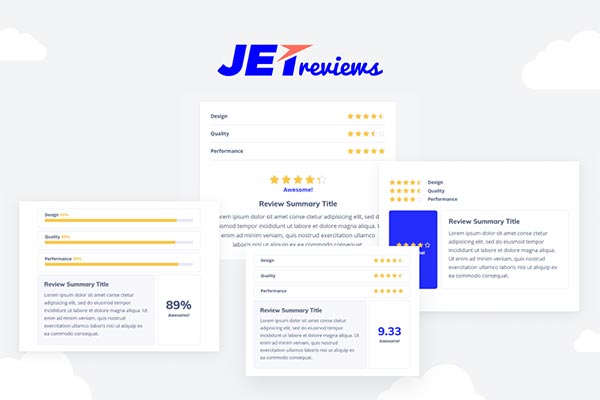
Eklenti, İnceleme widget'ını mevcut widget'lar listesine ekler ve yeni incelemeler yazmanıza ve bunları çekici görsel biçimde göstermenize olanak tanır.
Crocoblock ve WooCommerce
WooCommerce tabanlı bir çevrimiçi mağaza oluşturmak için JetWooBuilder eklentisine ihtiyacınız var. Ürünleri sunmanıza ve WooCommerce Tek Ürün sayfası tasarımları oluşturmanıza olanak tanır.
Yeni bir Tek Ürün sayfası teması ekleyin ve bundan sonra WooCommerce > JetWoo Şablonları'na gidin ve buradan içerik almak istediğiniz ürünü seçin.
Bir tane daha Tek Ürün sayfa düzeni eklemek için " Önceden tasarlanmış şablondan oluştur "a gidin veya "Yeni Şablon Ekle"yi seçin.

Elementor düzenleyicisi açıldığında, tasarımı kolayca değiştirebilir ve geniş stilizasyon ayarlarını kullanarak yeni bölümler ve kutular ekleyebilirsiniz. Gerekli tüm widget'ları JetWooBuilder bloğu altında bulabilirsiniz.
Yeni oluşturulan tasarımı sitenizde bulunan tüm WooCommerce ürünlerine uygulamak için WooCommerce > Ayarlar bölümüne gidin . Burada JetWooBuilder sekmesini bulun ve Tek Ürün şablonu durumu ayarlarını açın.
Bu sayfada WooCommerce ürünleri temalarını yönetebilir, JetWooBuilder ile oluşturulanları özelleştirebilir veya varsayılanı uygulayabilirsiniz.
JetWooBuilder, bir çevrimiçi mağaza oluşturmak için 40 widget'a sahiptir. Her pencere öğesi, döşemelerin veya ızgara öğelerinin tasarımını değiştirmek için çeşitli stiller ve parametreler uygulamaya izin verir.
Crocoblock İnceleme Son Sözler
Umarım bu Crocoblock incelemesi size bu araç setinin sunduğu tüm özellikleri göstermiştir. Crocoblock almaya karar verirseniz, dört farklı planınız var:
- 49 – 1 web sitesi
- 69 $ – sınırsız web sitesi
- 299$ – Her Şey Dahil Yıllık
- 499 $ – Her Şey Dahil Ömür Boyu
Bu, son derece özelleştirilebilir bir araç setidir, projenize tam olarak uyan bir şablon olmasa bile, yine de bu paketle vizyonunuza uyan bir site oluşturabilmelisiniz.
Şablonları ve araçları Elementor sayfa oluşturucu etrafında oluşturma kararı sayesinde, herkes sitelerini Crocoblock paketi ile özelleştirebilmelidir.
Crocoblock ekibinin ekstra Elementor modülleri, zaten güçlü olan bu görsel sayfa oluşturucuyu daha da iyi hale getiriyor.
Crocoblock abonelik hizmeti , Elementor ile çalışmanıza ve onu daha fazla işlevsellikle zenginleştirmenize yardımcı olan sıradan bir ürün koleksiyonu değildir.
Tek bir yerde profesyonel bir web sitesi oluşturmak için her şeyi içeren yüksek kaliteli hizmettir. Crocoblock Elementor eklentileri aradığınız şey değilse, harika alternatifler Stratum Elementor Widget'ları, Elementor için Ana Eklentiler ve Elementor için Plus Eklentileridir.
timsah
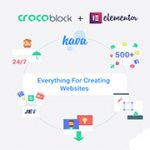
Artıları
- Jet eklentileri ile birlikte gelir
- Elementor ile harika çalışıyor
- Kava temasıyla birlikte gelir
- Birçok önceden tasarlanmış blok ve önceden hazırlanmış sayfa şablonu
- WooCommerce entegrasyonu
Eksileri
- Bazı Şablonların çalışması için eklentiler gerekir
- Şablonları bazen yeniden tasarlamak zordur
- fiyatlandırma
